
Vẽ kỹ thuật với AutoCad 2004 - Chương 6
lượt xem 86
download
 Download
Vui lòng tải xuống để xem tài liệu đầy đủ
Download
Vui lòng tải xuống để xem tài liệu đầy đủ
Các lệnh hiệu chỉnh ... Vẽ Kỹ Thuật Bằng AutoCAD2004 6.1. Lệnh SELECT ( Lệnh lựa chọn đối t-ợng trong bản vẽ ) Khi nhận một lệnh hiệu chỉnh hay khảo sát, AutoCAD sẽ yêu cầu chọn đối t-ợng (Select object) cần hiệu chỉnh. Command line: select ? Select objects: Chọn các đối t-ợng Đồng thời tại vị trí con trỏ sẽ xuất hiện ô chọn (object selection target). Khi một đối t-ợng đ-ợc chọn, nó sẽ mờ đi hay đổi màu - điều này giúp ng-ời vẽ dễ dàng nhận thấy đối t-ợng nào đã đ-ợc chọn. Để chọn đối...
Bình luận(0) Đăng nhập để gửi bình luận!
Nội dung Text: Vẽ kỹ thuật với AutoCad 2004 - Chương 6
- Ch−¬ng 6 : C¸c lÖnh hiÖu chØnh ... VÏ Kü ThuËt B»ng AutoCAD2004 6.1. LÖnh SELECT ( LÖnh lùa chän ®èi t−îng trong b¶n vÏ ) Khi nhËn mét lÖnh hiÖu chØnh hay kh¶o s¸t, AutoCAD sÏ yªu cÇu chän ®èi t−îng (Select object) cÇn hiÖu chØnh. Command line: select ↵ Select objects: Chän c¸c ®èi t−îng §ång thêi t¹i vÞ trÝ con trá sÏ xuÊt hiÖn « chän (object selection target). Khi mét ®èi t−îng ®−îc chän, nã sÏ mê ®i hay ®æi mµu - ®iÒu nµy gióp ng−êi vÏ dÔ dµng nhËn thÊy ®èi t−îng nµo ®· ®−îc chän. §Ó chän ®èi t−îng, cã thÓ tr¶ lêi cho mçi dßng nh¾c Select object b»ng mét trong c¸c tïy chän sau: Mét ®iÓm (mÆc ®Þnh): NÕu cho täa ®é mét ®iÓm, AutoCAD sÏ dß ngay trªn b¶n vÏ xem ®èi t−îng nµo ®i qua ®iÓm nµy, nÕu cã, ®èi t−îng ®ã sÏ ®−îc chän. NÕu kh«ng cã ®èi t−îng nµo th× sÏ xuÊt hiÖn dßng nh¾c Other corner yªu cÇu ta nhËp gãc kh¸c cña cöa sæ ch÷ nhËt ®Ó cã thÓ chän ®èi t−îng theo kiÓu Window hoÆc Crossing. Kh«ng nªn vµo mét ®iÓm lµ giao ®iÓm cña hai hay nhiÒu ®èi t−îng v×nh - thÕ sÏ kh«ng x¸c ®Þnh chÝnh x¸c ®èi t−îng nµo ®−îc chän. B¶ng 6.1 - LÖnh Select Auto Cã thÓ chän tõng ®èi t−îng b»ng c¸ch ®−a « chän chØ vµo ®èi t−îng (sao cho ®èi t−îng cÇn chän ph¶i n»m trong hoÆc c¾t qua « chän råi nh¸y chuét (hoÆc . ). NÕu « chän kh«ng x¸c ®Þnh ®−îc ®èi t−îng nµo (« chän n»m ë vïng trèng trªn mµn h×nh) th× ®iÓm ®ã sÏ trë thµnh ®Ønh thø nhÊt cho tïy chän Box ë trªn vµ khi ®ã ta ph¶i vµo ®Ønh thø hai). §©y lµ tïy chän mÆt ®Þnh mçi khi xuÊt hiÖn dßng nh¾c Select object. Add Tr−êng §HKTCN Th¸i Nguyªn Trang 125 NguyÔn Huy M¹nh
- Ch−¬ng 6 : C¸c lÖnh hiÖu chØnh ... VÏ Kü ThuËt B»ng AutoCAD2004 Dïng ®Ó t¾t Remove, quay trë vÒ Select object ALL Chän tÊt c¶ c¸c ®èi t−îng cã trªn b¶n vÏ. BOX AutoCAD sÏ yªu cÇu x¸c ®Þnh hai gãc cña cöa sæ nh− tïy chän Window hay Crossing. NÕu ®Ønh thø hai ®−îc chän n»m bªn ph¶i so víi ®Ønh thø nhÊt th× Box t−¬ng tù nh− Window, trong tr−êng hîp ng−îc l¹i th× Box t−¬ng tù nh− Crossing. Crossing Gièng nh− tïy chän Window nh−ng ngoµi ra cßn chän c¸c ®èi t−îng bÞ ®−êng bao cöa sæ c¾t qua. Cpolygon T−¬ng tù tïy chän WP nh−ng sÏ chän c¸c ®èi t−îng n»m hoµn toµn trong ®a gi¸c vµ c¸c ®èi t−îng bÞ ®−êng bao cña ®a gi¸c c¾t qua. Fence Hµng rµo. Tïy chän nµy t−¬ng tù nh− CP nh−ng sÏ x¸c ®Þnh mét ®−êng bao kh«ng khÐp kÝn vµ AutoCAD sÏ chän c¸c ®èi t−îng bÞ ®−êng bao nµy c¾t qua. Group Lùa chän theo nhãm ®èi t−îng. Select objects: group Enter group name: NhËp tªn nhãm. Last Chän ®èi t−îng ®−îc vÏ sau cïng trªn b¶n vÏ. Multiple AutoCAD cho phÐp lÇn l−ît nhiÒu ®èi t−îng b»ng c¸ch lÆp ®I lÆp l¹i dßng nh¾c Select object. ChØ sau khi tr¶ lêi b»ng Null (. ) th× AutoCAD míi b¾t ®Çu c«ng t¸c dß t×m trªn b¶n vÏ. Previous LÊy c¸c ®èi t−îng ®· ®−îc chän (nÕu cã) cña lÇn chän ®èi t−îng gÇn lÇn nµy nhÊt. Remove §æi sang mode "Remove" - lo¹i ®èi t−îng khái danh Tr−êng §HKTCN Th¸i Nguyªn Trang 126 NguyÔn Huy M¹nh
- Ch−¬ng 6 : C¸c lÖnh hiÖu chØnh ... VÏ Kü ThuËt B»ng AutoCAD2004 s¸ch chän t¹m thêi. Sau khi bÞ lo¹i c¸c ®èi t−îng nµy l¹i cã mµu nh− cò. Trong mode mµ AutoCAD sÏ dïng dßng nh¾c Remove object thay cho dßng nh¾c select object. thay cho dßng nh¾c select object. Single Tïy chän nµy chØ cho phÐp ®−îc chän mét lÇn (b»ng c¸c tïy chän trªn). §èi t−îng ®−îc chän sÏ ®−îc ®−a ngay vµo danh s¸ch chÝnh thøc vµ kÕt thóc viÖc chän ®èi t−îng, lÖnh hiÖu chØnh (hoÆc kh¶o s¸t) sÏ ®−îc thi hµnh ngay sau ®ã. Undo Hñy bá mét hay nhiÒu lÇn chän lùa sai võa thùc hiÖn tr−íc ®ã, mçi lÇn U bá mét thao t¸c chän. Window Tïy chän nµy cho phÐp chän lùa tÊt c¶ c¸c ®èi t−îng n»m hoµn toµn trong cöa sæ hinh ch÷ nhËt do ng−êi vÏ chØ ra. AutoCAD sÏ nh¾c tiÕp theo: First corner: (®iÓm trªn, tr¸i cña cöa sæ) Second corner: (®iÓm d−íi, ph¶i cña cöa sæ) Wpolygon T−¬ng tù nh− tïy chän Window, WP cho phÐp chän c¸c ®èi t−îng n»m hoµn toµn trong mét vïng giíi h¹n bëi mét ®a gi¸c kÝn x¸c ®Þnh. Khi ®ã AutoCAD sÏ yªu cÇu nhËp vµo c¸c ®Ønh cña ®a gi¸c. First polygon point: (vµo ®Ønh thø nhÊt cña ®a gi¸c) Undo/: (vµo ®Ønh tiÕp theo hoÆc U) AutoCAD sÏ lÆp l¹i dßng nh¾c Undo/ cho phÐp x¸c ®Þnh c¸c ®Ønh tiÕp theo cña ®a gi¸c. Trªn mµn h×nh sÏ xuÊt hiÖn nh÷ng d·y b¨ng (rubber) nèi c¸c ®iÓm ®· vµo vµ chØ ra ®a gi¸c dïng ®Ó chän lùa. Dïng U (Undo) khi muèn bá mét ®Ønh x¸c ®Þnh sai tr−íc ®ã vµ . (hoÆc nh¸y nót ph¶i chuét) khi ®· x¸c ®Þnh xong ®a gi¸c. L−u ý r»ng c¸c c¹nh cña ®a gi¸c kh«ng ®−îc c¾t nhau. Tr−êng §HKTCN Th¸i Nguyªn Trang 127 NguyÔn Huy M¹nh
- Ch−¬ng 6 : C¸c lÖnh hiÖu chØnh ... VÏ Kü ThuËt B»ng AutoCAD2004 Null: (hoÆc . ) B¸o cho AutoCAD viÖc chän lùa ®èi t−îng ®· xong vµ sau ®ã c¸c ®èi t−îng ®−îc chän lùa sÏ ®−îc ®−a vµo danh s¸ch chÝnh thøc, chÞu t¸c dông cña c¸c lÖnh kh¶o s¸t vµ hiÖu chØnh. 6.2. LÖnh CHANGE ( LÖnh thay ®æi thuéc tÝnh cña ®èi t−îng ) LÖnh Change cho phÐp thay ®æi c¸c tÝnh chÊt hoÆc c¸c th«ng sè vÞ trÝ cña c¸c ®èi t−îng ®−îc chän. Có ph¸p: Command line: Change ↵ Select object: Chän ®èi t−îng cÇn thay ®æi tÝnh chÊt ... Specify change point or [Properties]: (tÝnh chÊt/) Change point Thay ®æi th«ng sè vÞ trÝ cña ®èi t−îng NÕu tr¶ lêi dßng nh¾c Specify change point or [Properties]: b»ng mét ®iÓm (P) th× AutoCAD coi ®ã lµ ®iÓm ®Ó thay ®æi th«ng sè vÞ trÝ ®èi víi c¸c ®èi t−îng ®−îc chän. T¸c dông cña lÖnh tïy thuéc vµo lo¹i ®èi t−îng: Line: ®Çu nµo cña line gÇn P sÏ dêi tíi vÞ trÝ P. NÕu chän lùa nhiÒu ®−êng th¼ng, c¸c ®−êng th¼ng nµy sÏ quy tô t¹i P. Circle: B¸n kÝnh ®−êng trßn sÏ thay ®æi sao cho trßn ®i qua P. Text: P trë thµnh ®iÓm ®Æt míi cña text line. NÕu tr¶ lêi . thay v× P th× AutoCAD sÏ cho phÐp thay ®æi kiÓu ch÷, chiÒu cao ch÷, gãc quay, néi dung dßng ch÷ b»ng c¸c dßng nh¾c t−¬ng øng. Attribute: cho phÐp thay ®æi c¸c tÝnh chÊt cña Attribute nh− lµ víi text. Ngoµi ra cßn thay ®æi ®−îc tag, prompt vµ gi¸ trÞ mÆc ®Þnh cña Attribute. block: P trë thµnh ®iÓm chÌn míi cña Block. NÕu tr¶ lêi . thay v× P, AutoCAD cho phÐp thay ®æi gãc quay cña Block. Properties Thay ®æi tÝnh chÊt cña ®èi t−îng Khi dïng tïy chän nµy, AutoCAD sÏ cã dßng nh¾c: Enter property to change [Color/Elev/LAyer/LType/ltScale/LWeight/Thickness]: C (Color): §Æt mµu míi cho c¸c ®èi t−îng ®−îc chän. Dßng nh¾c tiÕp theo c¸c AutoCAD lµ: Tr−êng §HKTCN Th¸i Nguyªn Trang 128 NguyÔn Huy M¹nh
- Ch−¬ng 6 : C¸c lÖnh hiÖu chØnh ... VÏ Kü ThuËt B»ng AutoCAD2004 New color : NhËp vµo mµu míi (b»ng tªn hoÆc sè chØ thÞ mµu) hoÆc ↵ nÕu chÊp nhËn mµu hiÖn thêi. E (Elev): ThiÕt lËp ®é cao (gi¸ trÞ täa ®é Z cña ®èi t−îng 2D) míi cho c¸c ®èi t−îng ®−îc chän. Dßng nh¾c tiÕp theo lµ: New elev : vµo gi¸ trÞ cao ®é míi hoÆc ↵ ®Ó chÊp nhËn gi¸ trÞ hiÖn thêi. La (Layer): thay ®æi líp cho c¸c ®èi t−îng ®−îc chän (Cô thÓ vÒ líp xem ch−¬ng VI). AutoACD sÏ yªu cÇu vµo tªn líp míi b»ng dßng nh¾c: New layer 2LT (LType): ThiÕt lËp kiÓu ®−êng nÐt míi cho c¸c ®èi t−îng ®· chän (Cô thÓ vÒ kiÓu ®−êng nÐt xem ch−¬ng VI). Dßng nh¾c tiÕp theo cña AutoCAD lµ: New line type : vµo kiÓu míi hoÆc . ®· chÊp nhËn gi¸ trÞ hiÖn thêi. T (Thichness): Thay ®æi bÒ réng nÐt vÏ cho c¸c ®èi t−îng ®−îc chän (chØ víi c¸c ®èi t−îng cã ®Þnh nghÜa bÒ réng nÐt vÏ). Dßng nh¾c tiÕp theo cña AutoCAD lµ: New Thichness : vµo gi¸ trÞ bÒ réng ®−êng nÐt míi hay ↵ ®Ó chÊp nhËn gi¸ trÞ hiÖn thêi. Dßng nh¾c change what property (Color/Elev/Layer/Ltype/ Thichness)? sÏ ®−îc lÆp l¹i sau khi kÕt thóc mét tïy chän cho phÐp thay ®æi nhiÒu tÝnh chÊt. Khi ®· thay ®æi c¸c tÝnh chÊt cÇn thiÕt, h·y tr¶ lêi Null (. ) cho dßng nh¾c trªn ®Ó kÕt thóc lÖnh vµ lóc ®ã kÕt qu¶ thay ®æi ®−îc thÓ hiÖn trªn mµn h×nh. 6.3. LÖnh DDGRIPS (OPTIONS) ( LÖnh ®iÒu khiÓn Grip th«ng qua hép héi tho¹i ) LÖnh ddgrips dïng ®Ó cho phÐp mode grip ho¹t ®éng hay kh«ng vµ ®Ó thay ®æi mµu s¾c, kÝch th−íc cña grip th«ng qua hép tho¹i. + Tõ Tools menu, chän Options... + Command line: ddgrips (hoÆc Options) ↵ AutoCAD hiÓn thÞ hép héi tho¹i h×nh 6.1 Select Settings Enable grips: cho phÐp hay kh«ng cho phÐp mode Grip. Enable Grip Within Block: cho phÐp hay kh«ng cho phÐp Grip bªn trong Block. Grip color: Mµu s¾c cho Grip ®−îc chän (Selected) vµ grip kh«ng ®−îc chän (unselected). Tr−êng §HKTCN Th¸i Nguyªn Trang 129 NguyÔn Huy M¹nh
- Ch−¬ng 6 : C¸c lÖnh hiÖu chØnh ... VÏ Kü ThuËt B»ng AutoCAD2004 Grip size: §Æt kÝch th−íc grip. H×nh 6.1 – Hép Tho¹I Options (trang Selection). H×nh 6.2 - Minh ho¹ khèi d÷ liÖu cã vµ kh«ng cã chÕ ®é Grips. Tr−êng §HKTCN Th¸i Nguyªn Trang 130 NguyÔn Huy M¹nh
- Ch−¬ng 6 : C¸c lÖnh hiÖu chØnh ... VÏ Kü ThuËt B»ng AutoCAD2004 6.4. LÖnh BLIPMODE ( HiÖn/Èn dÊu (+) khi chØ ®iÓm vÏ) T¹i dßng lÖnh, nhËp blipmode ↵ Tuú chän Command: blipmode ON/OFF : NhËp ON hoÆc OF, hoÆc ↵ ON HiÖn dÊu + khi chØ ®iÓm vÏ trªn mµn h×nh OFF Èn dÊu + khi chØ ®iÓm vÏ trªn mµn h×nh 6.5. LÖnh GROUP §Æt tªn cho mét nhãm ®èi t−îng ®−îc chän lùa T¹i dßng lÖnh, nhËp group ↵ AutoCAD hiÓn thÞ hép héi tho¹i Object Grouping H×nh 6.3 - Nhãm ®èi t−îng. Group Name HiÓn thÞ danh s¸ch tªn cña c¸c nhãm hiÖn cã. Tr−êng §HKTCN Th¸i Nguyªn Trang 131 NguyÔn Huy M¹nh
- Ch−¬ng 6 : C¸c lÖnh hiÖu chØnh ... VÏ Kü ThuËt B»ng AutoCAD2004 Selectable + yes : §Ó chän mét nhãm b¹n chØ viÖc chän mét ®èi t−îng trong nhãm + no : ChØ thùc hiÖn lùa chän víi c¸c ®èi t−îng ®−îc chän Group Identification Group Name HiÓn thÞ tªn cña nhãm ®−îc lùa chän. Description HiÓn thÞ diÔn t¶ cña nhãm ®−îc lùa chän. Find Name Cho biÕt tªn nhãm cña ®èi t−îng ®−îc chän trong b¶n vÏ Pick a member of a group : chän mét ®èi t−îng Sau khi chän ®èi t−îng AutoCAD hiÓn thÞ hép héi tho¹i gåm danh s¸ch tªn nhãm chøa ®èi t−îng ®· ®−îc chän. Highlight Cho biÕt nh÷ng ®èi t−îng cïng mét nhãm trªn b¶n vÏ. Include Unnamed §Þnh râ c¶ nh÷ng nhãm ch−a ®Æt tªn. Create Group New T¹o mét nhãm gåm c¸c ®èi t−îng ®−îc lùa chän. Tªn nhãm ®−îc ®Æt t¹i Group Name, diÔn gi¶i nhãm ®Æt t¹i Description. Selectable ChØ râ n¬i nhãm míi ®−îc lùa chän Unnamed Èn tªn cña nhãm, hoÆc nhãm kh«ng tªn. AutoCAD tù ®Þnh nghÜa tªn *A cho mçi nhãm míi. Change Group Lo¹i bá ®èi t−îng ®−îc chän ra khái nhãm. Remove Tr−êng §HKTCN Th¸i Nguyªn Trang 132 NguyÔn Huy M¹nh
- Ch−¬ng 6 : C¸c lÖnh hiÖu chØnh ... VÏ Kü ThuËt B»ng AutoCAD2004 Thªm ®èi t−îng vµo trong nhãm Add §æi tªn cho nhãm hiÖn t¹i. Tªn míi ®−îc nhËp t¹i Group Name. Rename Re-order Thay ®æi sè thø tù cña c¸c ®èi t−îng trong nhãm, sè thø tù trong nhãm b¾t ®Çu b»ng 0. AutoCAD hiÓn thÞ hép tho¹i Order Group H×nh 6.4 - Hép tho¹i Order Group. Group Name HiÓn thÞ tªn nhãm ®èi t−îng. Description HiÓn thÞ diÔn gi¶i cña nhãm ®èi t−îng. Remove from position (0-n) ChØ râ vÞ trÝ hiÖn t¹i cña ®èi t−îng trong nhãm cÇn dêi. Replace at position (0-n) ChØ râ vÞ trÝ chÌn ®èi t−îng ®· di chuyÓn. Number of objects (1-n) Sè l−îng ®èi t−îng di chuyÓn. Re-Order Thùc hiÖn thay ®æi vÞ trÝ cña c¸c ®èi t−îng trong nhãm. Tr−êng §HKTCN Th¸i Nguyªn Trang 133 NguyÔn Huy M¹nh
- Ch−¬ng 6 : C¸c lÖnh hiÖu chØnh ... VÏ Kü ThuËt B»ng AutoCAD2004 Highlight Lµm s¸ng c¸c ®èi t−îng cã trong nhãm hiÖn theo thø tù trªn vïng b¶n vÏ. Reverse Order §¶o ng−îc sè thø tù c¸c ®èi t−îng trong nhãm hiÖn t¹i. Description CËp nhËt diÔn gi¶i cho nhãm ®èi t−îng. Explode Ph¸ bá nhãm, c¸c ®èi t−îng trë l¹i tÝnh chÊt ban ®Çu. Selectable T¹i « Selectable thay ®æi gi÷a Yes/no + yes : §Ó chän mét nhãm b¹n chØ viÖc chän mét ®èi t−îng trong nhãm + no : ChØ thùc hiÖn lùa chän víi c¸c ®èi t−îng ®−îc chän Sö dông trªn dßng lÖnh NÕu trªn dßng lÖnh, b¹n nhËp - group th× b¹n nhËn ®−îc lêi nh¾c nhë sau: ?/Order/Add/Remove/Explode/REName/Selectable/: chän hoÆc ↵ Create T¹o mét nhãm míi. Group name (or ?): §Æt tªn nhãm míi hoÆc . Sau ®ã, b¹n lùa chän c¸c ®èi t−îng cÇn ®Æt vµo trong nhãm. ? -- List Groups HiÓn thÞ danh s¸ch tªn vµ sù diÔn t¶ cña c¸c nhãm trong b¶n vÏ. Groups(s) to list : NhËp danh s¸ch tªn hoÆc . Order Thay ®æi vÞ trÝ cña c¸c ®èi t−îng cã trong nhãm Add Thªm ®èi t−îng vµo nhãm hiÖn t¹i. Group name (or ?): NhËp tªn hoÆc . Select objects: Chän ®èi t−îng cÇn thªm vµo nhãm Remove Lo¹i bá ®èi t−îng ra khái nhãm. roup name (or ?): §Æt tªn nhãm míi hoÆc . Select objects: Chän ®èi t−îng lo¹i bá ra khái nhãm. Explode Lo¹i bá tÊt c¶ c¸c ®èi t−îng ra khái nhãm, ®ång thêi nhãm bÞ xo¸. Group name (or ?): NhËp tªn hoÆc . ReName Tr−êng §HKTCN Th¸i Nguyªn Trang 134 NguyÔn Huy M¹nh
- Ch−¬ng 6 : C¸c lÖnh hiÖu chØnh ... VÏ Kü ThuËt B»ng AutoCAD2004 §æi tªn nhãm. Old group name (or ?): Cho tªn nhãm cÇn ®æi tªn. New group name (or ?) : NhËp tªn míi cho nhãm. Selectable Group name (or ?): Cho tªn nhãm ↵ This group is selectable. Do you wish to change it? chän N hoÆc ↵ ChuyÓn ®æi gi÷a chÕ ®é chän theo nhãm vµ chän theo ®èi t−îng. 6.6. LÖnh ISOPLANE ( LÖnh sö dông l−íi vÏ ®¼ng cù ) T¹i dßng lÖnh, nhËp isoplane ↵ Enter isometric plane setting [Left/Top/Right] : NhËp chän lùa hoÆc ↵ L−íi ®¼ng cù gióp ta thÓ hiÖn ®èi t−îng 3 chiÒu trong mÆt ph¼ng nh− h×nh hép bªn. Mét l−íi ®¼ng cù mµ c¸c lÖnh SNAP vµ GRID sö dông sÏ phñ lªn h×nh hép. C¸c b¶n vÏ ®¼ng cù chØ lµ gi¶ kh«ng gian 3 chiÒu. Khi ®· vÏ b¹n kh«ng thÓ nh×n nã tõ gãc ®é kh¸c hay dÞch chuyÓn c¸c ®−êng Èn trong nã. §Ó thùc hiÖn c¸c kh¶ n¨ng kh¸c, cÇn sö dông hÖ to¹ ®é ng−êi dïng UCS vµ c¸c c«ng cô vÏ kh«ng gian 3D. L−íi ®¼ng cù cã 3 trôc chÝnh víi ®é nghiªng 30,90,150 ®é vµ 3 mÆt tr¸i, ph¶i, trªn, mçi mÆt g¾n víi hai trôc. LÖnh ISOPLANE gióp chän mÆt ®¼ng cù hiÖn thêi vµ cÆp trôc to¹ ®é hiÖn thêi. Toggle ChuyÓn tíi mÆt tiÕp theo, theo thø tù mÆt tr¸i tíi mÆt ®Ønh, tíi mÆt ph¶i. Left Chän mÆt tr¸i, ®−îc ®Þnh nghÜa ®é nghiªng tõ 90 ÷ 150 ®é. Top Chän thao t¸c lµm viÖc t¹i mÆt trªn. §Þnh nghÜa tõ 30 ÷ 150 ®é. Right Chän thao t¸c lµm viÖc t¹i mÆt bªn ph¶i. §Þnh nghÜa tõ 90 ÷ 30 ®é. Trong qu¸ tr×nh vÏ cã thÓ sö dông phÝm t¾t Ctrl - E ®Ó chuyÓn lÖnh vÏ tõ mÆt nµy sang mÆt kh¸c mét c¸ch nhanh chãng vµ tiÖn lîi. Tr−êng §HKTCN Th¸i Nguyªn Trang 135 NguyÔn Huy M¹nh
- Ch−¬ng 6 : C¸c lÖnh hiÖu chØnh ... VÏ Kü ThuËt B»ng AutoCAD2004 6.7. LÖnh DSETTINGS ( LÖnh t¹o l−íi cho b¶n vÏ th«ng qua cöa sæ héi tho¹i ) Tõ Tools menu, chän Drafting Settings... Shortcut menu: Right-click Snap, Grid, Polar, Osnap, or Otrack on the status bar and choose Settings. T¹i dßng lÖnh, nhËp dsettings ↵ (cã thÓ gäi lÖnh nµy th«ng qua viÖc bÊm phÝm chuét ph¶i lªn nót Snap, Grid, Polar, Osnap, hoÆc Otrack ®Ó gäi Menu ®éng råi chän Settings...) AutoCAD hiÓn thÞ hép héi tho¹i Drafting Settings h×nh 6.5 H×nh 6.5 - Hép tho¹i Drafting Settings (trang Object Snap). Hép tho¹i nµy sö dông ®Ó x¸c ®Þnh c¸c ph−¬ng ph¸p b¾t ®iÓm (Object snap) vµ dß t×m (Tracking) c¸c ®èi t−îng khi vÏ h×nh. §¶m b¶o cho c¸c nÐt vÏ ®−îc b¾t ®Çu vµ kÕt thóc ®óng ý muèn kh«ng bÞ hôt còng nh− kh«ng bÞ thõa ra mçi khi vÏ ®èi t−îng nµy giao víi ®èi t−îng kh¸c. 6.8. LÖnh PEDIT ( LÖnh söa ®æi c¸c ®−êng ®a tuyÕn Polyline ) Tuú thuéc vµo ®èi t−îng lµ Polyline 2D, Polyline 3D, 3D Mesh. AutoCAD hiÓn thÞ dßng nh¾c t−¬ng øng Có ph¸p: + Trªn thanh c«ng cô, chän + Tõ Modify menu, chän Object Polyline + Command line: pedit ↵ Select polyline or [Multiple]: chän ®èi t−îng cÇn hiÖu chØnh Tr−êng §HKTCN Th¸i Nguyªn Trang 136 NguyÔn Huy M¹nh
- Ch−¬ng 6 : C¸c lÖnh hiÖu chØnh ... VÏ Kü ThuËt B»ng AutoCAD2004 Enter an option [Close/Join/Width/Edit vertex/Fit/Spline/Decurve/Ltype gen/Undo]: chän kiÓu hiÖu chØnh NÕu ®èi t−îng lµ ®−êng th¼ng hay ®−êng trßn th× AutoCAD hiÖn dßng nh¾c: Khi ®èi t−îng kh«ng ph¶i lµ Polyline sÏ xuÊt huiÖn dßng nh¾c Do you want it to turn into one? : Chän Y , N NÕu chän Y ®èi t−îng sÏ ®−îc chuyÓn ®æi thµnh ®−êng Polyline 2D vµ lóc ®ã b¹n cã thÓ hiÖu chØnh ®èi t−îng ®ã. NÕu chän N AutoCAD yªu cÇu chän ®èi t−îng Polyline kh¸c. B¶ng 6.2 - LÖnh söa ®æi ®−êng ®a tuyÕn 2D Polyline Selection NÕu chän mét ®−êng 2D polyline, AutoCAD hiÓn thÞ dßng nh¾c: Close / Join / Width / Edit vertex / Fit / Spline / Decurve/ Ltype gen / Undo / eXit : LÖnh Pedit cho phÐp hiÖu chØnh mét lo¹t c¸c tÝnh chÊt cña polyline, sau khi hoµn thµnh viÖc hiÖu chØnh mét tÝnh chÊt th× dßng nh¾c trªn lÆp l¹i cho phÐp hiÖu chØnh mét tÝnh chÊt kh¸c cho ®Õn khi dïng tïy chän X (exit) ®Ó kÕt thóc lÖnh. C¸c tïy chän cña lÖnh Pedit nh− sau: Close T¹o mét ph©n ®o¹n khÐp kÝn polyline (nèi ph©n ®o¹n cuèi cïng víi ph©n ®o¹n ®Çu tiªn). Open Khi mét polyline ®ang khÐp kÝn th× tïy chän nµy sÏ hñy bá cho tïy chän Close. Nã xãa ph©n ®o¹n khÐp kÝn polyline, lµm cho polyline trë nªn më. Join Cho phÐp ghÐp c¸c arc, line vµ polyline kh¸c vµo polyline ®−îc chän ®Ó t¹o thµnh mét polyline duy nhÊt. Khi ®ã AutoCAD sÏ nh¾c: Select object: (chän ®èi t−îng ghÐp vµo) Tr−êng §HKTCN Th¸i Nguyªn Trang 137 NguyÔn Huy M¹nh
- Ch−¬ng 6 : C¸c lÖnh hiÖu chØnh ... VÏ Kü ThuËt B»ng AutoCAD2004 L−u ý:1 - Polyline gèc (®Ó ghÐp c¸c ®èi t−îng kh¸c vµo) ph¶i lµ ®ang më (open). - §èi t−îng thªm vµo ph¶i nèi ®Ønh víi polyline gèc. Width Cho phÐp x¸c ®Þnh bÒ réng ®−êng nÐt míi vµ ®ång bé cho tÊt c¶ c¸c ph©n ®o¹n cña polyline ®−îc chän. Dßng nh¾c tiÕp theo cña AutoCAD sÏ lµ: Enter new width for all segment: (vµo bÒ réng míi cho tÊt c¶ c¸c ph©n ®o¹n). Edit vertex Khi dïng tïy chän nµy, AutoCAD l¹i thÓ hiÖn mét lo¹t c¸c tïy chän con vµ cho phÐp hiÖu chØnh c¸c ®Ønh (vertex) cña polyline vµ c¸c ph©n ®o¹n kÒ bªn chóng (®Ønh nµo ®−îc ®¸nh dÊu b»ng dÊu X th× hiÖu chØnh ®−îc ®Ønh ®ã). Tho¹t ®Çu AutoCAD ®¸nh dÊu ®Ønh ®Çu tiªn cña polyline vµ hiÖn dßng nh¾c: Next/Previous/Break/Insert/Move/Regen/Straighten/Tangent/ Width/eXit: Next Di chuyÓn ®iÓm ®¸nh dÊu ®Õn ®Ønh kÕ ®ã. Previous Di chuyÓn ®iÓm ®¸nh dÊu vÒ l¹i ®Ønh tr−íc ®ã. Break T¸ch polyline lµm hai hoÆc xãa mét sè ph©n ®o¹n cña polyline. Dßng nh¾c tiÕp theo lµ: Next/Previous/Go/eXit: Tr−êng §HKTCN Th¸i Nguyªn Trang 138 NguyÔn Huy M¹nh
- Ch−¬ng 6 : C¸c lÖnh hiÖu chØnh ... VÏ Kü ThuËt B»ng AutoCAD2004 §iÓm gÉy thø nhÊt lµ ®Ønh ®−îc ®¸nh dÊu khi dïng tïy chän Break. Dïng Next/Previous ®Ó di chuyÓn ®Õn ®iÓm g·y thø Break. Dïng Next/Previous ®Ó di chuyÓn ®Õn ®iÓm g·y thø hai. Dïng Go ®Ó thi hµnh. C¸c ph©n ®o¹n ë gi÷a ®iÓm g·y thø nhÊt vµ ®iÓm g·y thø hai sÏ bÞ xãa. Dïng eXit ®Ó tho¸t khái Break trë l¹i Edit vertex. Insert ChÌn mét ®Ønh t¹i mét ®iÓm x¸c ®Þnh theo sau ®Ønh hiÖn thêi ®¦îc ®¸nh dÊu. AutoCAD sÏ cã dßng nh¾c: Enter new location of new vertex: vµo vÞ trÝ cho ®Ønh míi(1) Move Dêi ®Ønh ®ang ®−îc ®¸nh dÊu X ®Õn mét vÞ trÝ míi. B¹n còng ph¶i nhËp vÞ trÝ cña ®Ønh míi trªn dßng nh¾c: Enter new location: NhËp to¹ ®é ®Ønh míi(1) Regen ThiÕt lËp l¹i polyline vµ cËp nhËt c¸c thay ®æi. Th−êng dïng víi tïy chän Width. Straighten Xãa c¸c ph©n ®o¹n n»m gi÷a hai ®Ønh ®−îc chän, thay thÕ b»ng mét ph©n ®o¹n th¼ng. Dßng nh¾c cña AutoCAD gièng nh− trong Break: Next/Previous/Go/eXit: Tr−êng §HKTCN Th¸i Nguyªn Trang 139 NguyÔn Huy M¹nh
- Ch−¬ng 6 : C¸c lÖnh hiÖu chØnh ... VÏ Kü ThuËt B»ng AutoCAD2004 Tangent Cho phÐp ®Æt h−íng tiÕp tuyÕn t¹i c¸c ®Ønh ®−îc ®¸nh dÊu ®Ó dïng khi lµm cong polyline b»ng Fit. Dßng nh¾c cña AutoCAD lµ: Direction of tangent: (vµo gãc x¸c ®Þnh h−íng cña tiÕp tuyÕn) Width Cho phÐp thay ®æi bÒ réng nÐt vÏ cña ph©n ®o¹n ngay sau ®Ønh ®−îc ®¸nh dÊu. AutoCAD nh¾c nhë: Enter starting width : bÒ réng b¾t ®Çu Enter ending width : bÒ réng kÕt thóc Exit Tho¸t khái Edit vertex trë l¹i lÖnh Pedit. Fit T¹o mét ®−êng cong tr¬n ®Òu qua c¸c ®Ønh cña polyline. NÕu cã ®Æt c¸c h−íng tiÕp xóc t¹i c¸c ®Ønh nµy, ®−êng cong ®−îc t¹o thµnh sÏ sö dông c¸c h−íng tiÕp xóc ®ã. Spline T¹o mét ®−êng cong ®iÒu khiÓn ®−îc. §−êng cong nµy sö dông c¸c ®Ønh cña polyline lµm c¸c ®iÓm ®iÒu khiÓn. §−êng cong t¹o thµnh sÏ ®i qua c¸c ®iÓm ®iÒu khiÓn ®Çu vµ cuèi (trõ khi polyline ®ãng) vµ bÞ kÐo vÒ h−íng c¸c ®iÓm kh¸c nh−ng kh«ng nhÊt thiÕt ph¶i ®i qua c¸c ®iÓm nµy. Tr−êng §HKTCN Th¸i Nguyªn Trang 140 NguyÔn Huy M¹nh
- Ch−¬ng 6 : C¸c lÖnh hiÖu chØnh ... VÏ Kü ThuËt B»ng AutoCAD2004 Ltype gen Lµm cho lo¹i ®−êng nÐt ¶nh h−ëng chung trªn toµn bé c¸c ph©n ®o¹n cña polyline (nÕu lµ ON) hay chØ ¶nh h−ëng riªng trªn tõng ph©n ®o¹n (nÕu lµ OFF). H×nh sau minh häa cho sù kh¸c nhau cña mét polyline vÏ trong hai tr−êng hîp. Cã thÓ dïng biÕn Plinegen ®Ó ®Æt Ltypegen cho c¸c polyline míi (Plinegen = 0 t−¬ng øng víi Ltypegen OFF vµ Plinegen =1 t−¬ng øng víi Ltypegen ON) . Undo Hñy bá thao t¸c võa thùc hiÖn xong. Exit Tho¸t khái lÖnh Pedit 3D Polyline Selection NÕu b¹n chän ®−êng 3D Polyline, AutoCAD hiÖn dßng nh¾c: Close / Edit vertex / Spline curve / Decurve / Undo / eXit : Chän mét tÝnh chÊt C¸c lùa chän nµy nh− khi lµm viÖc víi ®a tuyÕn hai chiÒu, song c¸c ®−êng cong sÏ ®−îc t¹o bëi lùa chän "c¸c ®−êng spline" sÏ lµ ba chiÒu. Close T¹o mét ph©n ®o¹n khÐp kÝn polyline (nèi ph©n ®o¹n cuèi cïng víi ph©n ®o¹n ®Çu tiªn). Open Khi mét polyline ®ang khÐp kÝn th× tïy chän nµy sÏ hñy bá cho tïy chän Close. Nã xãa ph©n ®o¹n khÐp kÝn polyline, lµm cho polyline trë nªn më. Edit vetex Khi dïng tïy chän nµy, AutoCAD l¹i thÓ hiÖn mét lo¹t c¸c tïy chän con vµ cho phÐp hiÖu chØnh c¸c ®Øn h 3 chiÒu Tr−êng §HKTCN Th¸i Nguyªn Trang 141 NguyÔn Huy M¹nh
- Ch−¬ng 6 : C¸c lÖnh hiÖu chØnh ... VÏ Kü ThuËt B»ng AutoCAD2004 (vertex) cña polyline vµ c¸c ph©n ®o¹n kÒ bªn chóng (®Ønh nµo ®−îc ®¸nh dÊu b»ng dÊu X th× hiÖu chØnh ®−îc ®Ønh ®ã). Tho¹t ®Çu AutoCAD ®¸nh dÊu ®Ønh ®Çu tiªn cña polyline vµ hiÖn dßng nh¾c: Next Di chuyÓn ®iÓm ®¸nh dÊu ®Õn ®Ønh kÕ ®ã. Previous Di chuyÓn ®iÓm ®¸nh dÊu vÒ l¹i ®Ønh tr−íc ®ã. Break T¸ch polyline lµm hai hoÆc xãa mét sè ph©n ®o¹n cña polyline. Dßng nh¾c tiÕp theo lµ: Next/Previous/Go/eXit: §iÓm gÉy thø nhÊt lµ ®Ønh ®−îc ®¸nh dÊu khi dïng tïy chän Break. Dïng Next/Previous ®Ó di chuyÓn ®Õn ®iÓm g·y thø hai. Dïng Go ®Ó thi hµnh. C¸c ph©n ®o¹n ë gi÷a ®iÓm g·y thø nhÊt vµ ®iÓm g·y thø hai sÏ bÞ xãa. Dïng eXit ®Ó tho¸t khái Break trë l¹i Edit vertex. Insert ChÌn mét ®Ønh t¹i mét ®iÓm x¸c ®Þnh theo sau ®Ønh hiÖn thêi ®−îc ®¸nh dÊu. AutoCAD sÏ cã dßng nh¾c: Enter new location of new vertex: vµo vÞ trÝ cho ®Ønh míi Move Díi ®Ønh ®ang ®−îc ®¸nh dÊu X ®Õn mét vÞ trÝ míi. B¹n còng ph¶i nhËp vÞ trÝ cña ®Ønh míi trªn dßng nh¾c: Enter new location: NhËp to¹ ®é ®Ønh míi(1) Regen ThiÕt lËp l¹i polyline vµ cËp nhËt c¸c thay ®æi. Th−êng dïng víi tïy chän Width. Straighten Xãa c¸c ph©n ®o¹n n»m gi÷a hai ®Ønh ®−îc chän, thay thÕ b»ng mét ph©n ®o¹n th¼ng. Exit Tho¸t khái Edit vertex trë l¹i lÖnh Pedit. Spline curve Sö dông c¸c ®Ønh cña ®a tuyÕn nh− lµ c¸c ®iÓm ®Þnh vÞ cña ®−êng cong mµ sÏ ®ãng hay më nh− lµ ®a tuyÕn gèc. §−êng cong ®i tõ ®iÓm ®Çu ®Õn ®iÓm cuèi vµ "®æ" tíi ®Ønh dï Tr−êng §HKTCN Th¸i Nguyªn Trang 142 NguyÔn Huy M¹nh
- Ch−¬ng 6 : C¸c lÖnh hiÖu chØnh ... VÏ Kü ThuËt B»ng AutoCAD2004 kh«ng cÇn ph¶i qua chóng. B¹n chØ ra cµng nhiÒu ®iÓm ®Þnh vÞ trªn phÇn cña khung, chóng cµng lµm n½n ®−êng cong h¬n. §−êng cong lo¹i nµy gäi lµ B-spline, chóng cã thÓ t¹o thµnh ®−êng cong bËc hai hay ®−êng cong bËc ba. Decurve Bá c¸c ®Ønh ®· bæ sung khi "Fit curve" vµ tÊt c¶ c¸c ®o¹n ®a tuyÕn sÏ ®−îc n¾n th¼ng l¹i. Undo Bá kÕt qu¶ míi nhËn ®−îc do viÖc sö dông phÇn tuú chän ngay tr−íc ®ã. Exit Tho¸t lÖnh PEDIT. 3D Polygon Mesh Selection Khi lùa chän l−íi 3D Polyline AutoCAD hiÖn dßng nh¾c: Edit vertex / Smooth surface / Desmooth / Mclose / Nclose / Undo / eXit : Edit vetex L−íi ®a gi¸c cã thÓ coi nh− mét m¶ng ch÷ nhËt MxN, M vµ N ®−îc cho trong lÖnh 3DMESH (hoÆc cho b»ng SURFTAB1 Vµ SURFTAB2 ®èi víi c¸c lÖnh RULESURF, TABSSURF, REVSSURF vµ EDGESURRF). Vertex (m, n). Next / Previous / Left / Right / Up / Down / Move / REgen / eXit : Chän mét lùa chän Next Di chuyÓn ®Ønh ®¸nh dÊu X tíi ®Ønh tiÕp theo. Previous Di chuyÓn ®Ønh ®¸nh dÊu X tíi ®Ønh tr−íc ®ã. Tr−êng §HKTCN Th¸i Nguyªn Trang 143 NguyÔn Huy M¹nh
- Ch−¬ng 6 : C¸c lÖnh hiÖu chØnh ... VÏ Kü ThuËt B»ng AutoCAD2004 Left DÞch chuyÓn dÊu X lïi theo h−íng N. Right DÞch chuyÓn dÊu X tiÕn theo h−íng N. Up DÞch chuyÓn dÊu X tiÕn theo h−íng M. Down DÞch chuyÓn dÊu X lïi theo h−íng M. Move Di chuyÓn ®Ønh hiÖn t¹i tíi vÞ trÝ míi. Enter new location: To¹ ®é ®iÓm vÞ trÝ míi Regen ThiÕt lËp l¹i polyline vµ cËp nhËt c¸c thay ®æi. Th−êng dïng víi tïy chän Width. Exit Tho¸t khái Edit vertex. Smooth surface KiÓm so¸t kiÓu cña mÆt ®−îc viÒn, nÕu SURFTYPE b»ng 5 lµ kiÓu mÆt B-spline bËc hai, b»ng 6 lµ mÆt B-spline bËc ba, b»ng 8 lµ mÆt vßm. Desmooth Bá mÆt tr¬n míi viÒn vµ kh«i phôc c¸c ®iÓm ®Þnh vÞ cña l−íi ®a gi¸c gèc. Mclose §ãng polyline nÕu « l−íi ®ang më theo h−íng M. Mopen Tr−êng §HKTCN Th¸i Nguyªn Trang 144 NguyÔn Huy M¹nh

CÓ THỂ BẠN MUỐN DOWNLOAD
-

Giáo trình AutoCad 2004
 68 p |
68 p |  8815
|
8815
|  2296
2296
-

Tài liệu hướng dẫn sử dụng phần mềm Nova_TDN ứng dụng Thiết kế Đường
 32 p |
32 p |  460
|
460
|  186
186
-
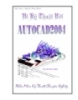
Vẽ kỹ thuật với AutoCad 2004 - Chương 1
 28 p |
28 p |  442
|
442
|  121
121
-
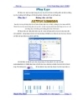
Vẽ kỹ thuật với AutoCad 2004 - Phụ lục
 32 p |
32 p |  423
|
423
|  120
120
-

Vẽ kỹ thuật với AutoCad 2004 - Chương 2
 24 p |
24 p |  254
|
254
|  93
93
-

Tài liệu hướng dẫn sử dụng NovaTDN 2005
 98 p |
98 p |  196
|
196
|  90
90
-

Vẽ kỹ thuật với AutoCad 2004 - Chương 5
 21 p |
21 p |  176
|
176
|  80
80
-

Vẽ kỹ thuật với AutoCad 2004 - Chương 3
 19 p |
19 p |  154
|
154
|  66
66
-

HƯỚNG DẪN CÀI ĐẶT CHƯƠNG TRÌNH tkxd CADPro
 0 p |
0 p |  393
|
393
|  47
47
Chịu trách nhiệm nội dung:
Nguyễn Công Hà - Giám đốc Công ty TNHH TÀI LIỆU TRỰC TUYẾN VI NA
LIÊN HỆ
Địa chỉ: P402, 54A Nơ Trang Long, Phường 14, Q.Bình Thạnh, TP.HCM
Hotline: 093 303 0098
Email: support@tailieu.vn








